Spostare il Cestino di Windows sulla barra delle applicazioni con MiniBin
Dai un'occhiata all'icona del desktop del cestino. Guardarlo. Una cosa così semplice merita davvero un posto sul desktop? La parola desktop deriva dal word desk. Quando è stata l'ultima volta che tu in realtà metti il cestino sulla carta?
Mai? Buono. Penso che sia sicuro presumere che molti di voi mantengano i loro bidoni della spazzatura sotto i banchi, quindi la mia domanda è: perché non fare lo stesso con il Cestino?

Sposta il cestino di Windows con MiniBin
L'app MiniBin per i piccoli vassoi di raccolta ordinata proviene dalle persone fantastiche di e-sushi, quindi puoi visitare il loro sito Web per scaricarlo - (per saltare l'annuncio CoinURL basta attendere 10 secondi e fare clic sul pulsante in alto a destra).
Vale anche la pena notare che MiniBin richiede di eseguire Windows 7 o versioni successive.
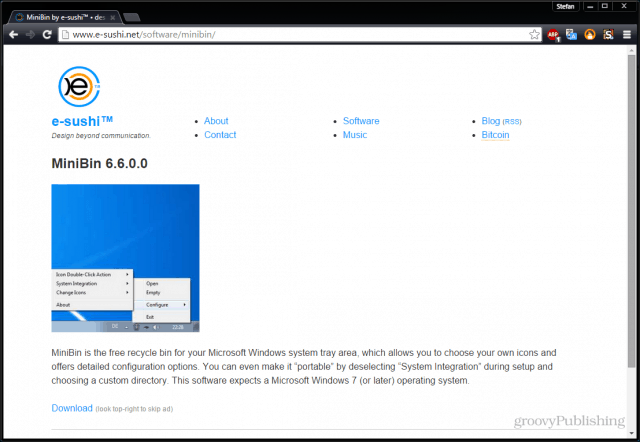
Il processo di installazione è davvero semplice. E-sushi non cerca di inviarti spam con barre degli strumenti o adware, quindi questa è un'installazione che puoi seguire rapidamente seguendo la procedura guidata.
(Clicca l'immagine qui sotto per ingrandire)

L'archivio scaricato avrà un "tema"cartella al suo interno. Poiché le icone predefinite sembrano un po 'noiose, ti consiglio di installarle e provarle, soprattutto se ti piace personalizzare l'aspetto di Windows.
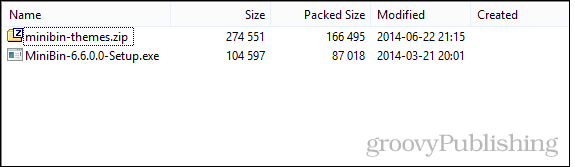
Per installare, è sufficiente estrarre la cartella nella directory di installazione di MiniBin. Nella maggior parte dei casi si tratterebbe di Programmi o File di programma (x86).
(Clicca l'immagine qui sotto per ingrandire)
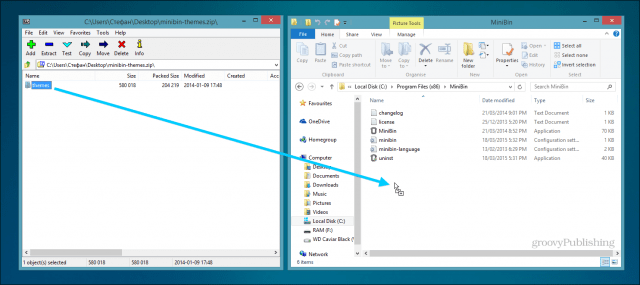
Ci sono alcune cose che puoi configuraredopo aver installato MiniBin. I primi sono classificati come integrazione di sistema. Mi piace mantenere tutti quelli accesi, ma sentiti libero di girare tutto ciò che non ti piace.
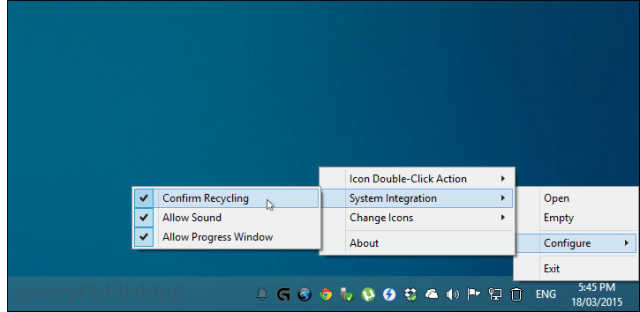
Successivamente ti consiglierei di usare solo Full e Vuotoicone. Ha più senso e devi solo cambiare due icone anziché cinque. Ancora una volta, se non ti piace questa opzione, sentiti libera di lasciarla disattivata.
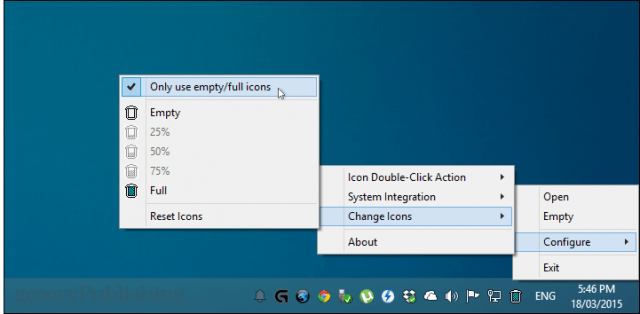
Ultimo, ma sicuramente non meno importante, sta cambiando le icone reali. Mi piace usare Aerodyne Organic di Mariana Cabral. È naturale e si adatta perfettamente a tutte le altre icone di Windows.
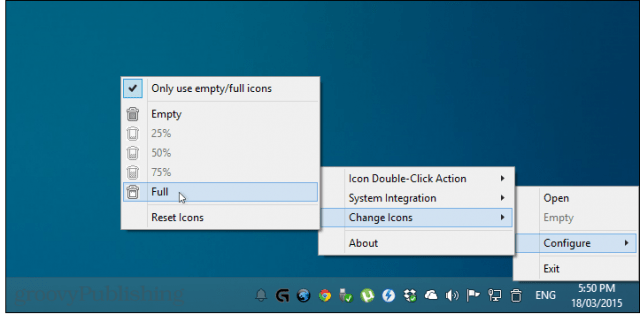
Vedere? Molto meglio di quel pasticcio di grandi dimensioni sul desktop. È inoltre possibile modificare l'azione del doppio clic per svuotare il Cestino o aprirlo. Ho lasciato il mio per impostazione predefinita: lo svuotamento. Se si elimina qualcosa per errore, è possibile aprire il Cestino facendo clic con il pulsante destro del mouse sull'icona nella barra delle applicazioni e selezionare "Apri".
Se non l'hai già fatto, ecco come rimuovere il Cestino dal desktop in Windows 8.1.
Innanzitutto, apri il menu Start e genere: Mostra o nascondi icone comuni. Fai clic sulla prima opzione quando appare.
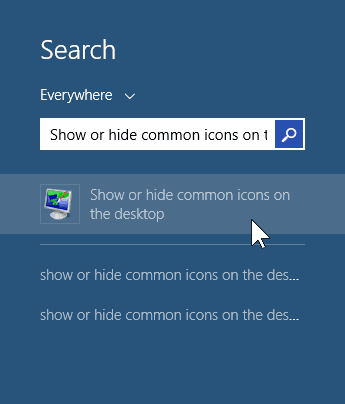
Ora rimuovere il segno di spunta da "Cestino" e fare clic su OK.
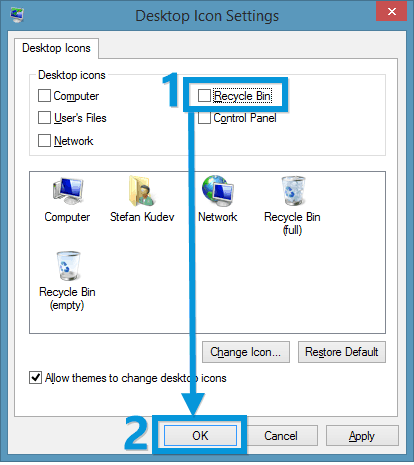
Questo è tutto! Sei pronto. Personalmente mi piace MiniBin perché sembra proprio una parte naturale di Windows, piuttosto che un'app di terze parti dal web.
Ti abbiamo mostrato i metodi per spostare il Cestino sulla barra delle applicazioni in Windows 8 e spostarlo in Windows 7. Ma MiniBin offre un modo più semplice per farlo, offre funzionalità aggiuntive ed è gratuito.
Cosa ne pensi? Microsoft dovrebbe cercare di visualizzare il Cestino solo nella barra delle applicazioni? Diteci nei commenti!


![Aggiungi un cestino perfettamente funzionante alla barra delle applicazioni di Windows 7 [Come fare]](/images/microsoft/pin-a-fully-functional-recycle-bin-to-the-windows-7-taskbar-how-to.png)







lascia un commento